Количество участников До 10 человек Время
 Скачать 0.95 Mb. Скачать 0.95 Mb.
|
Вывод: «Google Hangouts» вместе с «Google Meet» – это неплохой способ для общения и видео звонков с небольшими группами людей. Всё просто и понятно, приложения имеют достаточно приятный дизайн. Удобно то, что оба приложения связаны с аккаунтом Google и не требуют дополнительной регистрации. Данный способ коммуникации больше подойдёт для общения между друзьями и родственниками, нежели для учёбы. Хотя, если другого выбора нет, можно проводить консультации между 2-3 людьми – думаю, это будет вполне удобно. Учитывая то, что существуют такие приложения, как Zoom, Skype, Discord – я бы в учебных целях воспользовалась ими, нежели Google Hangouts, так как они предлагают гораздо больше функций и возможностей. 1 шаг. Скачать Google Hangouts и Google Meet 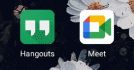 2 шаг. Заходим в Google Hangouts 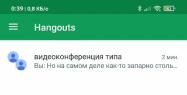 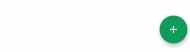 3 шаг. Нажимаем на + и переходим в меню создания чатов – можно либо начать чат с одним человеком из списка контактов /по номеру телефона/адресу эл. почты, либо создать группу. 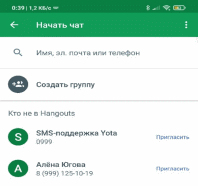 4 шаг. Нажимаем на кнопку «создать группу» - следует ввести название чата и нажать на галочку. 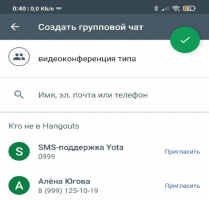 5 шаг. Чат создан! Для добавления участников следует нажать на три точки в правом верхнем углу. 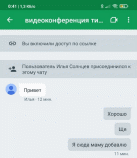 6 шаг. Откроется вот такое окно. Следует включить доступ по ссылке, а затем нажать «поделиться ссылкой» и поделиться ей любым удобным вам способом. Получив ссылку, человек, у которого установлен Google Hangouts, нажимает на неё и его автоматически добавляет в данный чат. 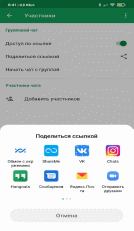 7 шаг. Для проведе6ния видеоконференции: открываем Google Meet и нажимаем «новая встреча» 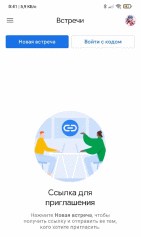 8 шаг. Можно начать встречу прямо сейчас или запланировать встречу. Нажимаем начать встречу прямо сейчас. 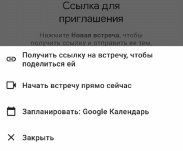 9 шаг. Открывается видеоконференция, в которой, пока что, присутствуете только вы. Для того чтобы пригласить кого-либо скопируйте ссылку и отправьте её в групповой чат Google Hangouts или любым удобным для вас способом. 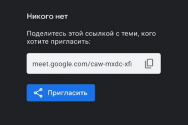 10 шаг. Организатор конференции должен одобрить подключение нового участника. 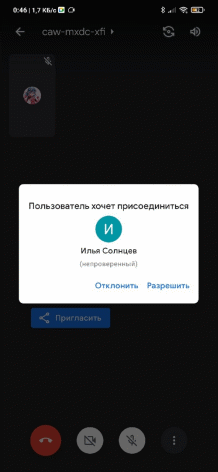 11 шаг. Готово! Пользователь одобрен и теперь вы можете общаться 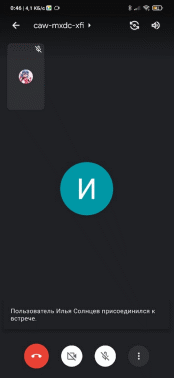 |
